Table of Contents
![]() Related Posts
Related Posts
Ralat Windows "Nampaknya kami tidak menyokong format fail jpg ini" sebenarnya berlaku apabila pemapar atau editor foto tidak dapat membaca atau mengecam foto JPG yang dipilih yang ingin anda buka . Dalam kebanyakan situasi, fail JPG anda mungkin rosak atau rosak dan anda memerlukan alat pembaikan JPG profesional seperti EaseUS Fixo Photo Repair untuk membetulkan rasuah.
- Kaedah 1. Betulkan 'Nampaknya Kami Tidak Menyokong Format Fail JPG Ini' dengan Alat Pembaikan Foto
- Kaedah 2. Tukar Format Fail JPG kepada Betulkan Windows Tidak Menyokong JPG
- Kaedah 3. Kecilkan Saiz Imej JPG untuk Membetulkannya Nampaknya Kami Tidak Menyokong Format Fail Ini
- Lebih Banyak Penyelesaian untuk Membuka Fail JPG Tidak Disokong dalam Windows 11/10
Mengapa Anda Menghadapi "Nampaknya Kami Tidak Menyokong Format Fail JPG Ini"
Anda mungkin sering menyimpan foto yang diambil pada telefon anda, kamera atau peranti lain, atau dimuat turun dalam talian, ke komputer anda untuk melihat dan menyimpan dengan lebih baik. Tetapi salah satu isu yang paling biasa timbul apabila anda menyemak gambar dengan Windows Photo Viewer atau aplikasi Photos ialah fail JPG tidak dibuka dalam Windows 10.
Windows 10/11 tidak boleh membuka fail JPG mesej ralat mungkin:
- Nampaknya kami tidak menyokong format fail ini
- Windows Photo Viewer tidak boleh membuka gambar ini kerana Photo Viewer tidak menyokong format ini atau anda tidak mempunyai kemas kini terkini untuk Photo Viewer.
- Windows Photo Viewer tidak boleh membuka gambar ini kerana fail kelihatan rosak, rosak atau terlalu besar.
- [Nama Fail] Kami tidak boleh membuka fail ini.

Mengapa Windows mengatakan mereka tidak menyokong format fail ini apabila anda cuba membuka foto JPG?
Jika Windows Photo Viewer mengatakan bahawa kami tidak boleh membuka fail JPG, sebab yang mungkin adalah seperti berikut:
- Fail JPG nampaknya rosak atau rosak.
- Photo Viewer bukanlah versi terkini.
- Fail JPG terlalu besar.
- Aplikasi Windows Photo Viewer rosak.
- Sistem fail cakera keras rosak.
Jika PC Windows anda tidak dapat membuka fail JPG, fikirkan penyelesaian yang diuji dalam tutorial ini untuk mendapatkan semula akses kepada imej JPG anda dengan cepat. Mari kita mulakan.
Kaedah 1. Betulkan 'Nampaknya Kami Tidak Menyokong Format Fail JPG Ini' dengan Alat Pembaikan Foto
| 💡 Petua Pakar: Alat pembaikan foto profesional boleh membetulkan pengepala atau kerosakan data dalam fail JPG dengan cepat tanpa kehilangan kualiti imej. |
Salah satu sebab utama Photo Viewer tidak boleh membuka fail JPG ialah ia rosak. Dalam keadaan ini, alat pembaikan fail profesional berfungsi dengan baik. EaseUS Fixo Photo Repair menyepadukan ciri pembaikan untuk membantu pengguna membetulkan fail yang rosak dengan mudah dan cekap.
- Betulkan fail JPG yang dipulihkan tidak dibuka tanpa kemahiran lanjutan
- Membaiki foto yang rosak dalam jenis JPG, JPEG, PNG dan BMP
- Betulkan dokumen PDF yang rosak dengan cekap
- Membaiki video MP4, MOV dan GIF yang rosak
Muat turun percuma alat pembaikan JPG ini untuk membetulkan fail JPG yang rosak dan membukanya semula dengan jayanya.
Langkah 1. Lancarkan Fixo pada komputer anda. Anda boleh memilih "Pembaikan Foto" untuk membaiki foto yang tidak boleh dibuka, sebahagiannya hilang, dsb. Klik "Tambah Foto" untuk memilih foto yang rosak.

Langkah 2. Anda boleh membaiki berbilang foto serentak dengan mengklik butang "Baiki Semua". Jika anda ingin membaiki satu foto, alihkan penuding anda ke foto sasaran dan pilih "Baiki".

Langkah 3. Anda boleh klik pada ikon mata untuk pratonton foto dan klik "Simpan" untuk menyimpan foto yang dipilih. Pilih "Simpan Semua" untuk menyimpan semua imej yang telah dibaiki. Klik "Lihat Dibaiki" untuk mencari folder yang dibaiki.

Jika anda tidak boleh membuka JPG pada Mac , memuat turun versi Mac boleh membantu anda menyelesaikan isu JPG. Jangan lupa kongsikan penyelesaian pembaikan JPG ini di media sosial untuk membantu lebih ramai pembaca!
Kaedah 2. Tukar Format Fail JPG kepada Betulkan Windows Tidak Menyokong JPG
| 💡Petua Pakar: Menamakan semula atau menukar fail kepada format imej yang berbeza seperti PNG atau BMP kadangkala boleh memintas isu keserasian. |
Jika anda mendapat ralat yang jelas mengatakan anda tidak boleh membuka imej JPG kerana format tidak disokong, penyelesaiannya ialah menukar jenis fail.
Anda boleh menamakan semula gambar atau menggunakan penukar fail yang boleh dipercayai atau editor imej untuk menukar format fail. Tetapi sebelum anda mencuba kaedah ini, salin fail asal ke tempat lain untuk sandaran.
Teruskan dengan kaedah seterusnya jika perubahan sambungan gagal.
Kaedah 3. Kecilkan Saiz Imej JPG untuk Membetulkannya Nampaknya Kami Tidak Menyokong Format Fail Ini
| 💡 Petua Pakar: Fail JPG bersaiz besar boleh mencetuskan ralat pemuatan—mampatkan fail untuk meningkatkan keserasian dan prestasi. |
Jika foto JPG anda berkualiti tinggi dan definisi tinggi, ia akan bersaiz besar. Kemudian, aplikasi Windows Photos tidak boleh membuka fail JPG yang besar ini pada komputer. Untuk menyelesaikan masalah, anda boleh menggunakan editor imej, seperti alat lalai Windows, Paint, untuk mengurangkan saiz fail JPG.
Kaedah 4. Cuba Pemapar Foto Berbeza untuk Membuka Fail JPG yang Tidak Disokong
| 💡 Petua Pakar: Tidak semua penonton menyokong setiap varian JPG - cuba gunakan apl pihak ketiga yang lain. |
Jika Windows Photo Viewer masih tidak dapat membuka fail JPG selepas menukar sambungan dan saiz fail, cuba buka imej dengan program melihat foto yang lain. Anda boleh memuat turun pemapar atau editor foto pihak ketiga yang boleh dipercayai, seperti Photoshop, untuk membuka fail JPG. Menukar pemapar atau editor foto juga boleh membantu apabila anda tidak boleh membuka fail PNG .
Anda boleh berkongsi pembetulan pantas ini dengan lebih ramai rakan dan membantu mereka menyelesaikan masalah fail JPG yang tidak dapat dibuka oleh Windows!
Kaedah 5. Kemas kini Microsoft Photos untuk Betulkan JPG Tidak Dibuka
| 💡 Petua Pakar: Apl Foto yang lapuk mungkin kekurangan sokongan untuk standard imej yang lebih baharu - pengemaskinian memastikan keserasian maksimum. |
Windows Photo Viewer tidak boleh membuka fail JPG apabila ia sudah lapuk. Versi lama mungkin mempunyai banyak isu, termasuk masalah keupayaan fail. Mengemas kini Windows Photo Viewer sepatutnya menyelesaikan ralat tidak membuka JPG.
Langkah untuk mengemas kini apl Photos pada Windows 10/11:
Langkah 1. Pergi ke "Mula > Tetapan > Kemas Kini & Keselamatan > Kemas Kini Windows".
Langkah 2. Klik "Semak kemas kini".
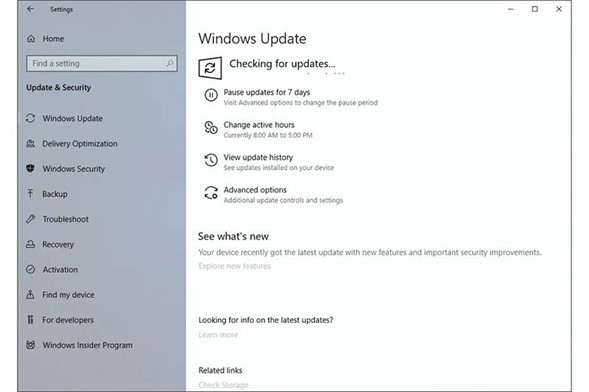
Langkah 3. Semak kotak Photo Viewer dan klik "Pasang Kemas Kini".
Langkah 4. Mulakan semula komputer anda dan semak sama ada anda boleh membuka fail JPG.
Kaedah 6. Baiki Apl Microsoft Photos untuk Membuka Fail JPG
| 💡 Petua Pakar: Membaiki apl melalui tetapan Windows boleh menyelesaikan gangguan tersembunyi yang menghalang fail JPG daripada dibuka. |
Apabila apl Windows Photos rosak atau menghadapi masalah, ia mungkin berhenti berfungsi dengan betul, termasuk tidak membuka fail JPG. Dalam kes ini, anda harus membaiki apl. Ikuti langkah di bawah:
Langkah 1. Tekan Win + I untuk membuka Tetapan Windows.
Langkah 2. Klik "Apl > Apl & ciri".
Langkah 3. Tatal ke bawah dan pilih Microsoft Photos. Klik padanya dan pilih "Pilihan lanjutan".
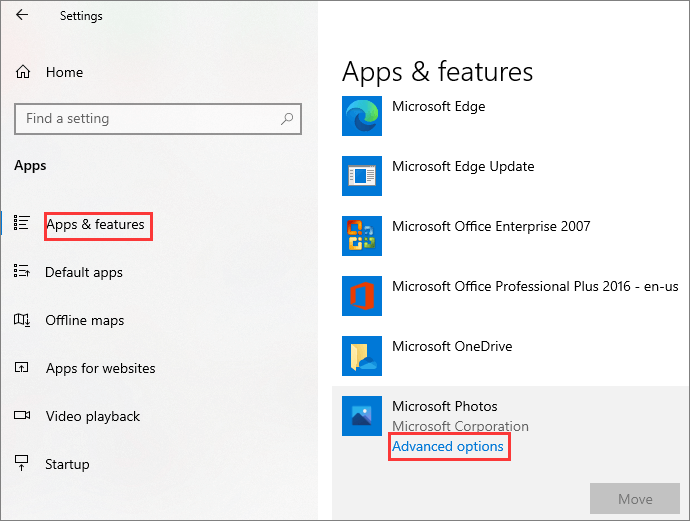
Langkah 4. Tatal ke bawah dan klik "Repair".
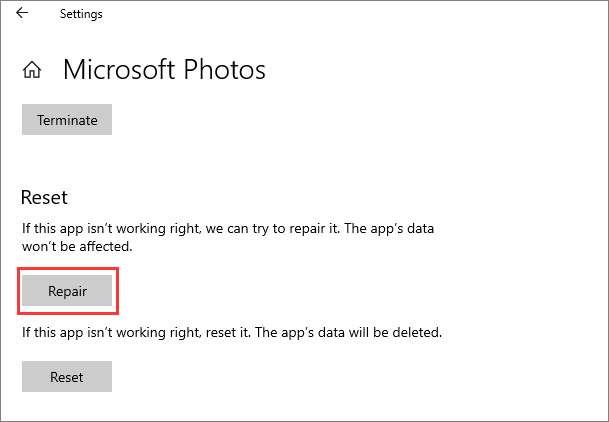
Kaedah 7. Membaiki Fail Sistem yang Rosak untuk Membetulkan Windows Tidak Menyokong Format JPG
| 💡 Petua Pakar: Fail sistem yang rosak mungkin mengganggu cara Windows mengendalikan imej - gunakan alat SFC atau DISM untuk mengimbas dan membetulkan integriti sistem. |
Fail sistem yang rosak mungkin menghalang komputer anda daripada membuka fail JPG. Untuk membaiki fail sistem yang rosak, anda boleh menggunakan SFC (Pemeriksa Fail Sistem) Windows untuk mengimbas dan menggantikan mana-mana fail yang rosak pada komputer anda.
Langkah 1. Klik kotak Carian dan taip CMD .
Langkah 2. Pilih Prompt Perintah dan pilih Jalankan sebagai pentadbir.
Langkah 3. Pada tetingkap Command Prompt, taip sfc/scannow dan tekan Enter.

Jika SFC mengimbas dan mengesahkan bahawa fail sistem yang dilindungi telah rosak atau rosak, ia akan membaiki dan menggantikannya dengan salinan yang betul. Selepas proses itu, mulakan semula komputer anda dan semak sama ada Windows Photo Viewer boleh membuka fail JPG anda.
Kesimpulan
Windows Photos Viewer tidak boleh membuka fail JPEG bukanlah masalah baharu bagi kami. Jangan risau apabila isu itu berlaku. Cuba cara di atas untuk menyelesaikan masalah. Jika masalah JPG tidak dibuka disebabkan oleh imej yang rosak, gunakan alat pembaikan foto EaseUS untuk membetulkan dan memulihkan fail JPG dengan cekap
Format Fail JPG Soalan Lazim Tidak Disokong
Jika anda mempunyai lebih banyak soalan tentang ralat JPG ini, cuba ketahui lebih lanjut daripada soalan dan jawapan berikut:
1. Bagaimanakah cara saya membetulkan 'Nampaknya kami tidak menyokong format fail jpg ini' selepas pemulihan?
Anda mempunyai pelbagai cara untuk membetulkan "Nampaknya kami tidak menyokong format fail ini" apabila membuka fail JPG yang dipulihkan:
- 1. Gunakan Alat Pembaikan Foto - Pembaikan Foto EaseUS Fixo
- 2. Tukar Format Fail JPG
- 3. Kurangkan Saiz Imej JPG
- 4. Cuba Pemapar Foto Berbeza untuk Membuka Fail JPG
- 5. Kemas kini Microsoft Photos kepada Versi Terkini
- 6. Baiki Aplikasi Microsoft Photos
- 7. Membaiki Fail Sistem yang Rosak
2. Mengapakah fail JPG saya tidak disokong oleh apl Windows Photos?
Terdapat beberapa sebab yang mungkin menyebabkan apl Windows Photos tidak membuka fail JPG anda:
- Fail rosak
- Fail mempunyai varian JPG yang tidak disokong
- Sambungan fail yang salah
- Terlalu besar atau resolusi tinggi
- Apl Foto lapuk
- Isu dengan apl atau sistem Windows
3. Bolehkah saya membaiki fail JPG untuk membetulkan ralat 'Nampaknya kami tidak menyokong format fail ini' dalam Windows 11?
Pasti, anda boleh membaiki fail JPG yang rosak dengan perisian pembaikan foto profesional untuk membetulkan "Nampaknya kami tidak menyokong format fie ini." ralat dalam Windows 11. Kami amat mengesyorkan Pembaikan Foto EaseUS Fixo; ia adalah pembetulkan foto mesra pengguna untuk membantu anda membaiki fail JPG dan JPEG yang rosak dalam beberapa minit.
Was This Page Helpful?
